Kaip pašalinti nereikalingus objektus su nuotraukomis „Photoshop“

- 4543
- 593
- Cecil Kreiger
Kiekvienas iš mūsų susidūrė su situacija, kai fotografijose randami visiškai nepageidaujami objektai, sugadindami viso paveikslo vaizdą. Kažkas šaudymo procese tiesiog nepastebi pašalinių objektų, kažkas ignoruoja, o kai kuriais atvejais tiesiog neįmanoma fotografuoti, kad pašalietis netilptų į nuotrauką. Be to, tuo atveju, jei naudojate veidrodinę kamerą, nukritusį ant dulkių striukės ar sorinkos, gali žymiai sugadinti vaizdo vaizdą. Tokias problemas lengvai išsprendžia „Adobe Photoshop“. Tai nėra baisu, jei anksčiau jo nenaudojote, šis straipsnis aiškiai yra ir papasakos, kaip pašalinti papildomą daiktą „Photoshop“. Išsiaiškinkime. Eik!

Mes svarstome įvairius metodus
Pradėjus programą, atidarykite nuotrauką, kurią reikia ištaisyti. Norėdami tai padaryti, eikite į meniu „Failas“ ir spustelėkite „Atidaryti“. Pirmiausia apsvarstykite atvejį, kai nuotraukoje pasirodė taškas ar kitas mažas objektas. Taikykite „LuPA“ įrankį, kad padidintumėte vaizdo problemos sritį. Tada įrankių juostoje pasirinkite „Lasso“. Atkreipkite dėmesį, kad būtina disponuoti standartine lasso, o ne su kitais jo variantais. Apskritimas su mažu plotu Lasso aplink vietą. Jei fonas yra homogeniškas, patartina jį užfiksuoti daugiau, jei ne, tada apskritimas kuo arčiau problemos srities. Pabrėžęs objektą, spustelėkite klaviatūrą „Ištrinti“. Pasirodžiusiame dialogo lange Pasirinkite spalvą, kurią bus dažyta apskritimo sritis. Skiltyje „Turinys“, nustatykite „atsižvelgiant į turinį“, kad „Photoshop“ tęstų vaizdo foną kiek įmanoma nepastebimai. Spustelėkite Gerai. Po to eikite į skyrių „Pasirinkimas“ ir pasirinkite „Atšaukti pasirinkimą“. Paruoštas.

Taip atsitinka, kad kraštovaizdžio grožį sugadina pašaliniai įsiterpę
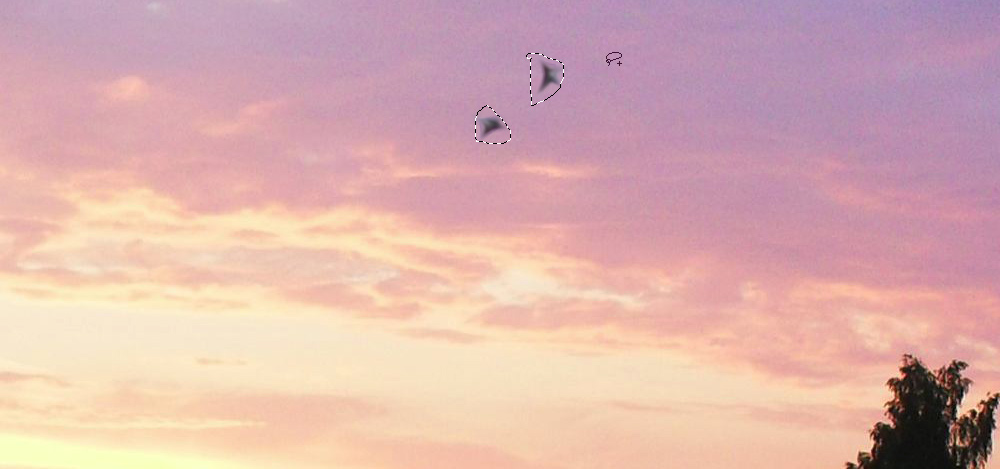
Mes naudojame „Photoshop“ įrankius paryškinti

Dialogo langas, užpildantis paskirstytą plotą

Norimas efektas pasiekiamas pakankamai greitai
Taškas ar snorma yra vienas dalykas, tačiau visas objektas yra visiškai kitoks. Bet tai taip pat galima ištaisyti. Pirmieji veiksmai bus tokie patys kaip ir ankstesniame atveju. Atidarykite nuotrauką, padidinkite norimą vaizdo dalį ir pasirinkite objektą naudodami „Lasso“. Tada taip pat spustelėkite „Ištrinti“ ir nustatykite „atsižvelgiant į turinį“. Norėdami pašalinti paskirstymą, naudokite „Keys Ctrl+D“ derinį. Jei kai kurios objekto dalys vis dar liko, galite juos pašalinti naudodamiesi šepetėliu. Padidinkite paveikslėlį iki 400%, kad taškai būtų matomi, tada pasirinkite įrankį „Pipetė“. Spustelėkite rajoną su tinkama spalva. Toliau pasirinkite šepetį ir švelniai dažykite ant papildomų vietų. Atminkite, kad šis metodas veikia tik mažais objektais.
Norėdami pašalinti didesnius objektus, galite išmesti „antspaudą“. Pasirinkę įrankį, 100% nustatykite taškuose „OPPRY“ ir „slėgis“. Pasirinkite formą su neryškiais kraštais, kad atlikti pakeitimai būtų kuo nematomi. Padidinkite norimą vaizdo sritį. Norėdami nukopijuoti skyrių, spustelėkite klaviatūrą. Jei fonas yra nevienalytis, paspauskite Alt ir nukopijuokite būtinas fono dalis. Pasirinkite norimą antspaudo skersmenį, jis neturėtų būti labai didelis. Atliekant gana tikslų vykdymą, pakeitimai bus visiškai nematomi.
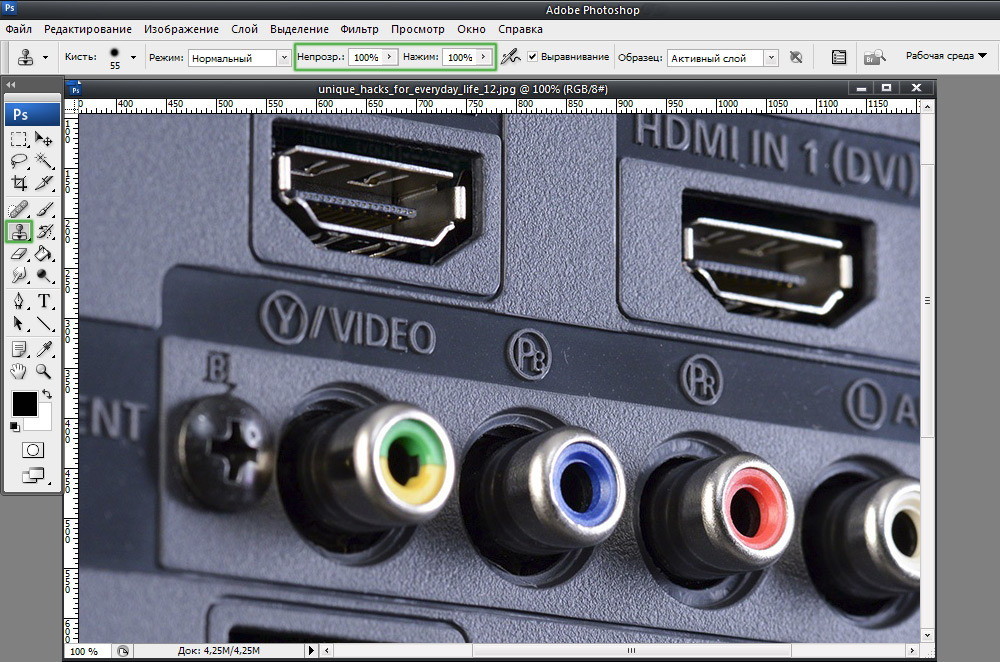
Pavyzdžiui, turime pašalinti PB piktogramą
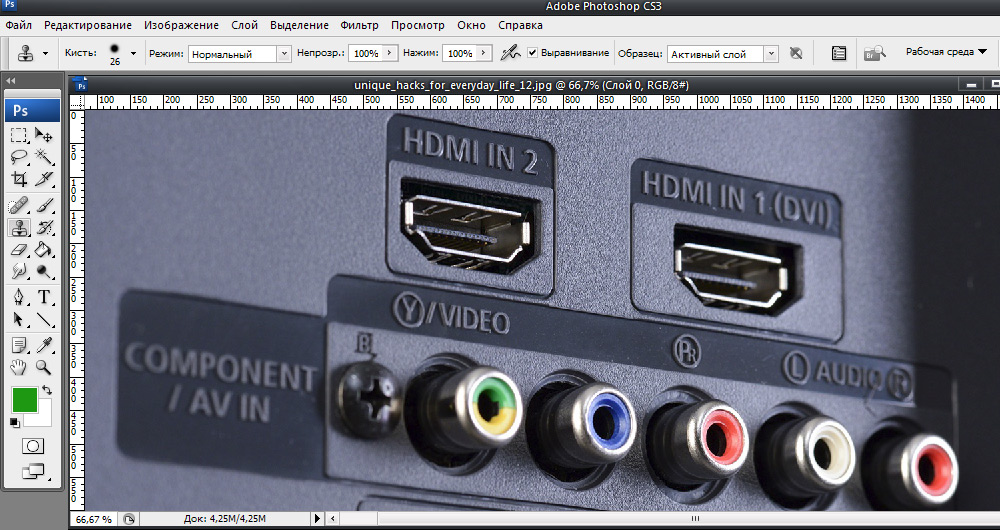
Įrankio rezultatas
Pereikime prie sunkesnės progos. Apsvarstykite, kaip pašalinti asmenį iš nuotraukos „Photoshop“. Norėdami tai padaryti, galite naudoti „antspaudo“ įrankį, kurį jau pažįstate su jumis, arba pritaikyti užpildymą. Pirmiausia pasirinkite asmenį ar jo dalį (priklausomai nuo fono) ir spustelėkite „Užpildykite (užpildykite)“, kuris pasirodo lange, pasirinkite „Atsižvelgiant į turinį“. Po to „Photoshop“ užpildys svetainę pikseliais, kuriuos pažymėjote, uždaryti į kaimyninę spalvą. Jei fonas nėra visiškai vienodas, kai kurias sritis galima pataisyti naudojant antspaudą ar šepetėlį. Derindami įrankius, galite pasiekti puikų rezultatą net ir sudėtingame fone. Svarbiausia yra dirbti pikselių režimu ir išmesti nedidelį šepetėlio skersmenį. Tai yra subtilus darbas, tačiau rezultatas yra vertas.

Užpildymas atsižvelgiant į turinį
Dabar išsiaiškinkime, kaip pašalinti užrašą iš paveikslėlio „Photoshop“. Daugelis vartotojų dažnai ieško atsakymo į šį klausimą. Nurodytą problemą galima išspręsti naudojant du įrankius: „Pipette“ ir „Brush“. Padidindami dalį paveikslėlio su nereikalingu užrašu, pasirinkite fono spalvą su pipete, tada dažykite raides šepetėliu. Kad pokyčiai būtų kuo nepastebimi, dirbkite pikselių režimu, pasirinkdami rankos skersmenį, skaidrumą ir fono spalvą. Lengviausias pasirinkimas yra elementarios įvaizdžio genėjimas. Pasirinkite įrankį „Užfiksuoti“ ir pasirinkite paveikslėlį, kad nereikalingas užrašas būtų aiškiai už paryškinimo linijos.
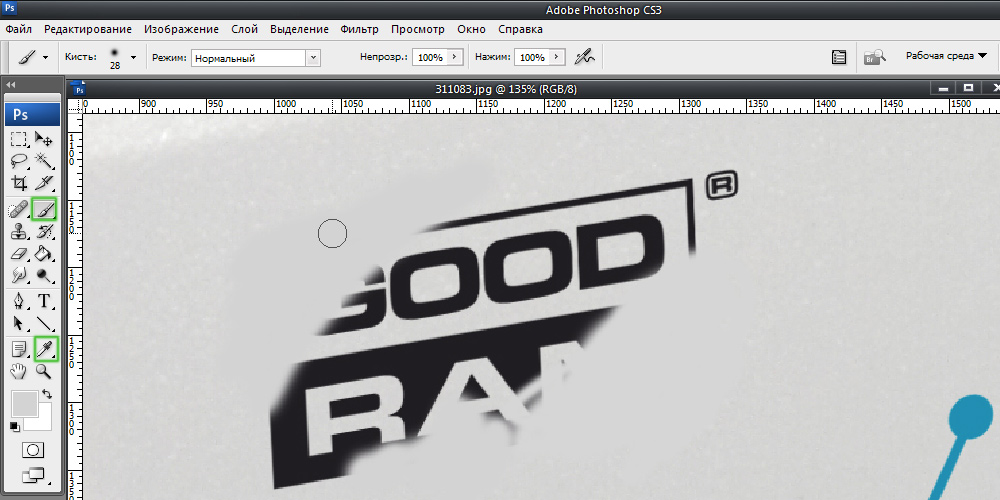
Pakaitomis „šepetys“ ir „pipetė“, paspausdami ALT raktą, dažykite ant užrašo
Tokiu būdu galite atsikratyti papildomų daiktų nuotraukoje. Dabar galite savarankiškai nufotografuoti bet kurią tobulos nuotraukos. Parašykite komentaruose, jei šis straipsnis jums padėjo, ir pasidalykite savo nuomone su kitais vartotojais apie tai, kokį metodą laikote efektyviausiu ir patogiausiu.
- « Kaip piešti paprastas geometrines formas „Photoshop“
- Nuorodų pridėjimas prie tinklalapio ir dokumentų »

